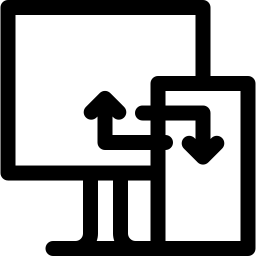Как скрыть файлы или папки на Samsung Galaxy S10 plus?
Вы не хотите, чтобы кто-то имел доступ к папке или даже файлу, и вы хотите защитить их. Действительно, файлы могут быть конфиденциальными. Как скрыть файл или даже папку на Samsung Galaxy S10 plus? В этой статье мы объясним вам, как скрыть файл или даже папку от проводника вашего Android. Затем мы увидим некоторые приложения для создания защищенных папок на Samsung Galaxy S10 plus. Наконец, мы увидим, как найти скрытый файл.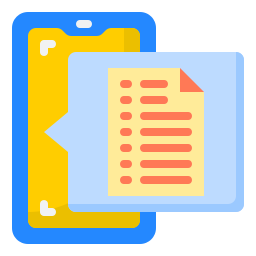
Как скрыть файлы или папки на Samsung Galaxy S10 plus?
В большинстве мобильных телефонов Android вы можете защитить файл и, таким образом, скрыть его. Например, есть очень простой прием, который мы вам вскоре объясним:
- Перейдите в проводник папок вашего Samsung Galaxy S10 plus.
- Найдите файл, который нужно скрыть
- Нажмите и удерживайте файл или папку, чтобы скрыть
- Выберите “Переименовать”
- Затем добавьте точку в начале имени файла или папки
- Нажмите ОК: мы детализируем файл и исчезнем с вашего экрана. Это будет считаться системной папкой.
Если вы хотите скрыть фотографии или видео на своем Samsung Galaxy S10 plus, ознакомьтесь с нашей статьей, в которой объясняется этот метод.
Лучшие приложения для скрытия папок или файлов на Samsung Galaxy S10 plus
Если вам когда-либо не удавалось скрыть файл как системный файл, вы можете использовать приложение, которое скроет папку для вас.
Программы для Windows, мобильные приложения, игры - ВСЁ БЕСПЛАТНО, в нашем закрытом телеграмм канале - Подписывайтесь:)
File Hide Expert, чтобы скрыть все ваши файлы
Это приложение – хороший способ скрыть файлы или даже целые папки. Это приложение защищает вашу конфиденциальность. И да, вы можете скрыть фотографии, видео, целые папки,… Скачать File Hide Expert из Google Playstore, затем установите его. После установки откройте приложение и:
- Выберите все свои 3 точки вверху справа
- Затем выберите настройки
- Нажмите Активировать пароль, затем выберите Сменить пароль.
- Выберите свой пароль: он заблокирует доступ к приложению
Чтобы скрыть все ваши скрытые файлы:
- Перейдите в приложение File Hide Expert
- Введите свой пароль
- Выберите синюю папку вверху справа
- Затем выберите файл или файл, который нужно скрыть в своем Samsung Galaxy S10 plus.
- Для подтверждения выберите ОК: вы вернетесь на главный экран приложения.
- Нажмите «Скрыть все»: все файлы или папки, находящиеся на этом главном экране, будут скрыты. Оранжевый флажок отмечен для каждой папки.
Как скрыть сообщения в вашем Samsung Galaxy S10 plus?
Приватный, безопасный, чтобы скрыть все ваши фотографии и папку на XX
С участием Частный все ваши файлы или снимки будут защищены от посторонних глаз. Данные зашифрованы. Во время настройки вы можете установить пароль или отпечаток пальца. Приложение будет скрыто. Во время установки вам будет предложено установить код, а затем ввести свой адрес электронной почты для всех ваших резервных копий. Затем, когда вы войдете в приложение, вам нужно будет нажать на +, чтобы добавить другие папки, которые нужно скрыть, на данный момент существует несколько решений:
- Или создайте новую папку
- Либо импортируйте файлы с вашего Samsung Galaxy S10 plus
- Или сделайте фото или видео напрямую: фото или видео файлы будут прямо в приложении и не будут видны в вашем проводнике.
Узнайте, как скрыть приложение на Samsung Galaxy S10 plus.
Как найти файлы, которые вы скрыли в своем Samsung Galaxy S10 plus?
Чаще всего секретный файл становится системной папкой в Android. Чтобы эта секретная папка снова появилась, все, что вам нужно сделать, это выполнить следующие инструкции:
- Зайдите в настройки диспетчера папок вашего Samsung Galaxy S10 plus
- Снимите флажок Скрыть системные файлы
- Вернитесь на уровень менеджера: вы должны увидеть файл или папку.
Если файл или папка были скрыты приложением, вам нужно будет открыть это приложение и удалить файлы и, таким образом, восстановить их в проводнике файлов вашего Samsung Galaxy S10 plus.
Если я удалю приложение, скрывающее мои папки, будут ли они автоматически восстановлены на моем Samsung Galaxy S10 plus?
Теоретически НЕТ, если вы удалите приложение, вы не сможете найти удаленные файлы. Однако большинство приложений связаны с резервными копиями. Вы сможете снова загрузить приложение, а затем найти свои файлы, выполнив облачное восстановление, связанное с приложением и вашей учетной записью. Если вам нужно удалить приложение, которое позволяет скрывать файлы, сначала запланируйте их восстановление на свой Samsung Galaxy S10 plus. Если вы ищете другие учебные материалы для своего Samsung Galaxy S10 plus, мы приглашаем вас просмотреть учебные материалы в этой категории. : Samsung Galaxy S10 plus.
Программы для Windows, мобильные приложения, игры - ВСЁ БЕСПЛАТНО, в нашем закрытом телеграмм канале - Подписывайтесь:)